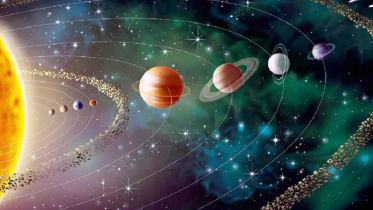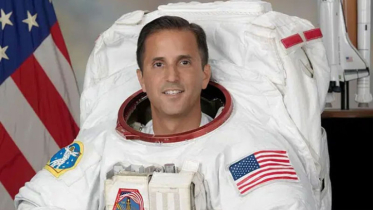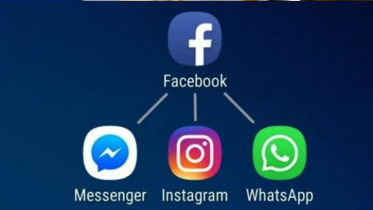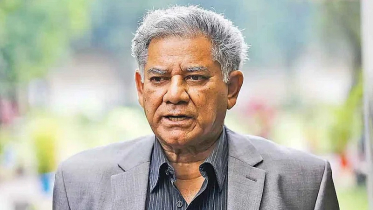ওয়াই-ফাইয়ের পাসওয়ার্ড ভুলে গেছেন? জেনে নিন করণীয়

Published : ১৬:৫৭, ১৩ নভেম্বর ২০২৪
একবার বাসায় রাউটার লাগিয়ে ওয়াই-ফাইয়ের পাসওয়ার্ড সেট করার পর সেটা দেখা চায় চলতে থাকে বছরের পর বছর। একটা সময় এসে দেখা যায় ওয়াই-ফাইয়ের পাসওয়ার্ড ভুলে গেছেন। এতে বিভিন্ন সময়ে সমস্যায় পড়তে হয়। বিশেষ করে বাসায় কোনো অতিথি যদি ওয়াই-ফাইয়ের পাসওয়ার্ড চায় তখন কিছুটা অস্বস্তিতে পড়তে হয় এই পরিস্থিতিতে। তাই পাসওয়ার্ড মনে রাখার থেকে সেটা নোট করে রাখুন। তবে খুব সহজেই কম সময়ে ওয়াই-ফাইয়ের পাসওয়ার্ড পুনরুদ্ধার করা সম্ভব। ইন্ডিয়ান এক্সপ্রেসের প্রতিবেদনে কিছু কৌশল দেয়া হয়েছে যার মাধ্যমে দ্রুত ওয়াই-ফাইয়ের পাসওয়ার্ড খুঁজে পাবেন।
অ্যান্ড্রয়েড:
আপনি যদি অ্যান্ড্রয়েড ফোন গুগল পিক্সেল ইউজার হন তাহলে ফোনের সেটিংস থেকে নেটওয়ার্ক ও ইন্টারনেট অপশনে যেতে হবে। এরপর যে ওয়াই-ফাই নেটওয়ার্কে ফোনটি সংযুক্ত রয়েছে তার নামের পাশে গিয়ার আইকনটিতে ক্লিক করতে হবে। এটি একটি নতুন স্ক্রিনে নিয়ে যাবে, সেখানে শেয়ার অপশনে ট্যাপ করে নিজের পরিচয় দিতে হবে। এবার কিউআর কোড দেখতে পাবেন, যা দিয়ে ওয়াই-ফাই পাসওয়ার্ডসহ লগইন ডিটেইলস শেয়ার করা যাবে।
অন্যদিকে, স্যামসাং গ্যালাক্সি ফোনের ক্ষেত্রে প্রক্রিয়াটি একটু ভিন্ন। সেটিংস>কানেকশন>ওয়াই-ফাইয়ে যেতে হবে। এবার যে ওয়াই-ফাই নেটওয়ার্কে ফোনটি সংযুক্ত রয়েছে, তার পাশে গিয়ার আইকনে ট্যাপ করতে হবে। এবার পাসওয়ার্ডের ওপর থাকা আই (i) আইকনে ট্যাপ করে নিজের পরিচয় নিশ্চিত করতে হবে। তারপর পাসওয়ার্ডটি সোজা টেক্সট আকারে দেখা যাবে। এছাড়া অন্যান্য অ্যান্ড্রয়েড ফোনেও একইভাবে ওয়াই-ফাই কনফিগারেশন পেজে যাওয়া যাবে।
আইওএস:
আইফোনের সেটিংস অ্যাপে যেতে হবে। এরপর ওয়াই-ফাই অপশনে ক্লিক করে, যে নেটওয়ার্কে ডিভাইসটি সংযুক্ত, তার পাশে নীল বৃত্তাকার আই (i) আইকনে ট্যাপ করতে হবে। এবার ক্লিক করতে হবে পাসওয়ার্ড অপশনে। এ অবস্থায় ব্যবহারকারীকে তার আইফোন পাসকোড বা ফেস আইডি দিয়ে পরিচয় নিশ্চিত করতে বলা হবে। পিন নম্বর দিলে বা ফোনটি মুখের সামনে ধরে রাখলে পাসওয়ার্ড দেখাবে।
উইন্ডোজ:
উইন্ডোজ ল্যাপটপ বা পিসি থেকে ওয়াই-ফাই পাসওয়ার্ড পুনরুদ্ধার করার জন্য সেটিংস> স্টার্ট মেনু> নেটওয়ার্ক অ্যান্ড ইন্টারনেট> ওয়াই-ফাইয়ে যেতে হবে। এবার ডিভাইস যে নেটওয়ার্কে সংযুক্ত, তার নাম ওপরের দিকে দেখাবে। নামটিতে ক্লিক করলে ওয়াই-ফাই নেটওয়ার্কের প্রপার্টিজ সামনে আসবে। এই পর্যায়ে এসে একটি নতুন স্ক্রিন খুলবে, যেখানে ওয়াই-ফাই নেটওয়ার্ক সম্পর্কিত অতিরিক্ত তথ্য যেমন প্রোফাইল টাইপ, ডিএনএস, আইপি সেটিংস ইত্যাদি দেখা যাবে। এখান থেকে ‘ভিউ সিকিউরিটি কি’ অপশনে ক্লিক করলে একটি নতুন ডায়ালগ বক্স খুলবে। এ বক্সে ওয়াই-ফাই পাসওয়ার্ড সরাসরি টেক্সটে প্রদর্শিত হবে।
ম্যাকওএস:
ম্যাক ডিভাইসে সঞ্চিত ওয়াই-ফাই পাসওয়ার্ড জানার জন্য প্রথমে সিস্টেম সেটিংসে গিয়ে ওয়াই-ফাই অপশন নির্বাচন করতে হবে। এরপর স্ক্রল করে নোন নেটওয়ার্কস অপশনে ক্লিক করতে হবে। তিনটি ডট আইকনে ক্লিক করে কপি পাসওয়ার্ড অপশনটি নির্বাচন করতে হবে। পাসওয়ার্ড কপি হয়ে গেলে নোটস বা পেজেস অ্যাপে গিয়ে ‘Cmd+V’ প্রেস করে পাসওয়ার্ডটি সোজা টেক্সটে পেস্ট করতে হবে। এছাড়া অ্যাডভান্সড অপশন থেকে ডিভাইসে সংযুক্ত হওয়া সব ওয়াই-ফাই নেটওয়ার্কের তালিকা দেখা যাবে। সেখান থেকে কপি পাসওয়ার্ড অপশনটি পাওয়া যাবে।
বিডি/এন